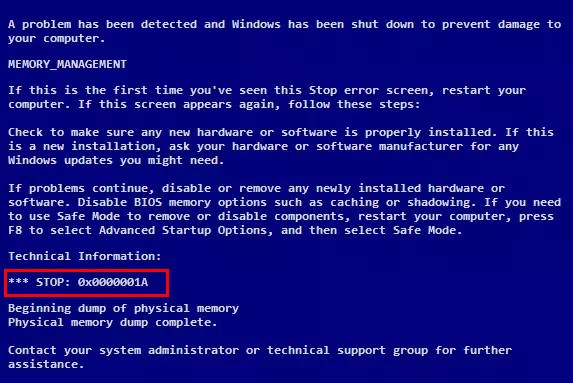
Cuando está utilizando su ordenador, éste se reinicia automáticamente y le muestra esta pantalla azul con información técnica como «STOP: 0x0000001A». Debes estar confundido y preocupado.
No te asustes, no estás solo. Este artículo le da 8 métodos para arreglar el error de pantalla azul 0x0000001A.
Antes de empezar:
Reinicie su ordenador al modo normal
Lo primero que debe hacer cuando se encuentra con el error 0x0000001A es reiniciar su ordenador y hacer que vuelva al sistema normal de Windows.
Cómo: Mantenga el botón de encendido de su ordenador durante unos 5 segundos para reiniciar.
Si no puede reiniciar su ordenador en modo normal de esta manera, necesita entrar en modo seguro. Después de eso, reinicie el ordenador para ver si el sistema volvió a la normalidad.
Pruebe estas soluciones:
Aquí hay 8 soluciones para que las pruebe. Es posible que no tenga que probarlas todas; simplemente vaya bajando hasta que encuentre la que le funcione.
- Compruebe su memoria RAM
- Limpie cualquier virus existente
- Desinstale el hardware/software recién instalado
- Dé a su ordenador suficiente espacio de almacenamiento espacio de almacenamiento
- Actualice su controlador
- Repare los archivos del sistema
- Repare los errores del disco duro
- Restablezca desde un punto de restauración
Arreglar 1: Compruebe su memoria RAM
Una de las razones del error de la pantalla azul 0x0000001A es un mal contacto, una memoria RAM (Random Access Memory) defectuosa o desajustada.
Puede comprobar físicamente o mediante la herramienta de diagnóstico de memoria de Windows su memoria RAM.
1) Conecte y desconecte su memoria RAM para asegurarse de que se ha instalado correctamente y de forma estable.
Limpie su RAM si tiene polvo. Y no olvide la ranura de la RAM.
2) Reinicie su ordenador para comprobar si el problema existe.
Si no es así, utilice la herramienta de diagnóstico de memoria de Windows para comprobar si hay algún problema de memoria.
3) En su teclado, pulse la tecla del logotipo de Windows + R a la vez para abrir el cuadro Ejecutar.
4) Escriba mdsched.exe y haga clic en Aceptar.
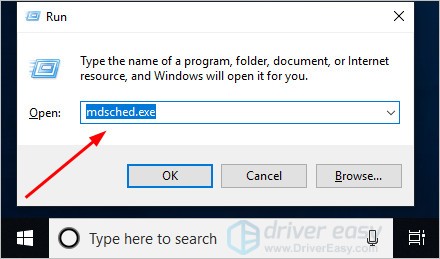
5) Haga clic en Reiniciar ahora y compruebe si hay problemas.
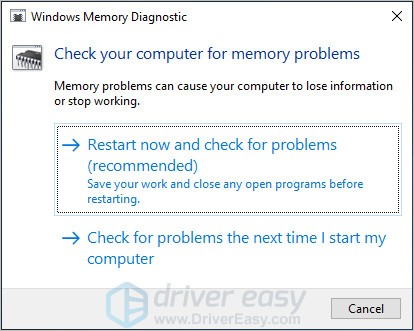
El resultado puede dar lugar a dos situaciones:
A: La RAM no tiene ningún problema. Entonces pase al siguiente método.
B: El resultado de la prueba indica que el ordenador sufre de una mala memoria. Debe reemplazar su memoria RAM por una nueva.
Entonces reinicie su ordenador y compruebe si la pantalla azul aparece o no.
Arreglo 2: Borrar cualquier virus existente
El error de pantalla azul 0x0000001A también podría ser causado por un ataque de virus.
Así que ejecute su software antivirus para hacer un análisis de seguridad y eliminar los virus o malware existentes. Asegúrese de que su software antivirus ha sido actualizado a la última versión.
Ajuste 3: Desinstale el hardware/software recién instalado
¿Ha instalado recientemente algún hardware nuevo (como chips de memoria interna del PC, disco duro interno, etc.) o algún software nuevo? Si lo ha hecho, el hardware/software recién instalado puede ser la razón del error. Es posible que el nuevo hardware/software no sea compatible con su sistema Windows. Por lo tanto, es posible que no funcionen bien y causen el error de pantalla azul 0x0000001A.
Por lo tanto, puede eliminar el hardware/software recién instalado para resolver el error.
Desinstalar el hardware: Apague su ordenador y luego retire el hardware recién instalado de forma segura. A continuación, reinicie el ordenador para comprobar si la pantalla azul aparece o no.
Desinstalar el software: En los pasos siguientes, utilizamos el GALAX GAMER RGB como ejemplo para demostrar cómo desinstalar el software de forma segura. Puede seguir los pasos para desinstalar el software recién instalado en su ordenador.
1) Haga clic en el botón de inicio de Windows (si oculta el archivo de búsqueda), escriba panel de control en el cuadro de búsqueda y haga clic en el Panel de control.
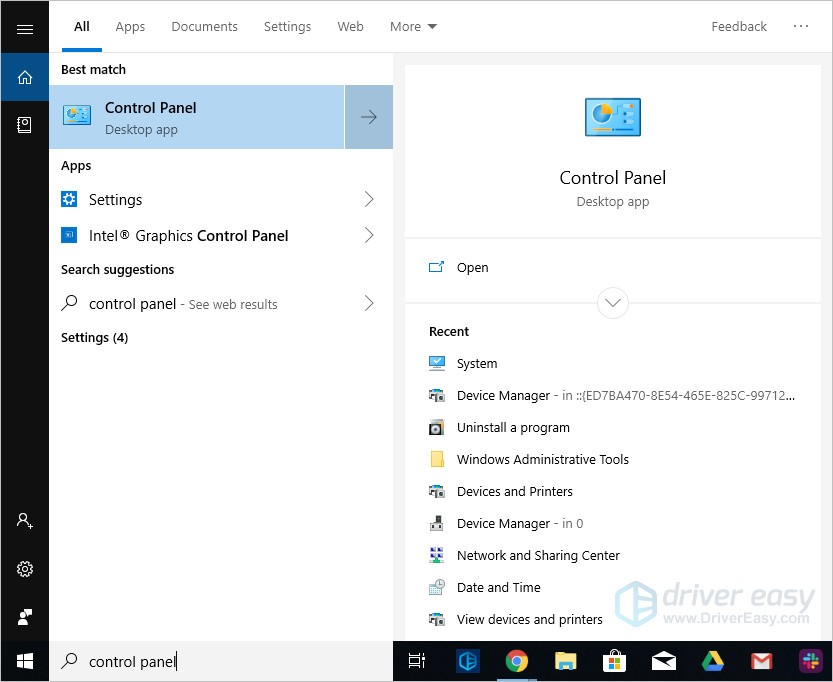
2) Elija ver por categoría y, a continuación, haga clic en Desinstalar un programa.
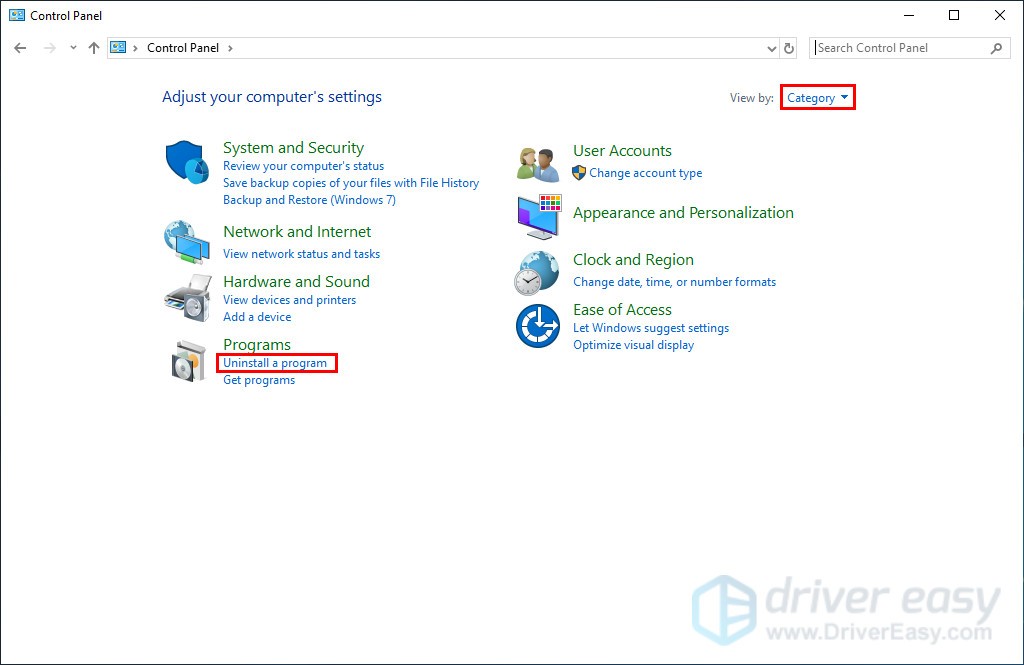
3) Busque su programa recién instalado. Haga clic con el botón derecho del ratón en el programa y haga clic en Desinstalar.
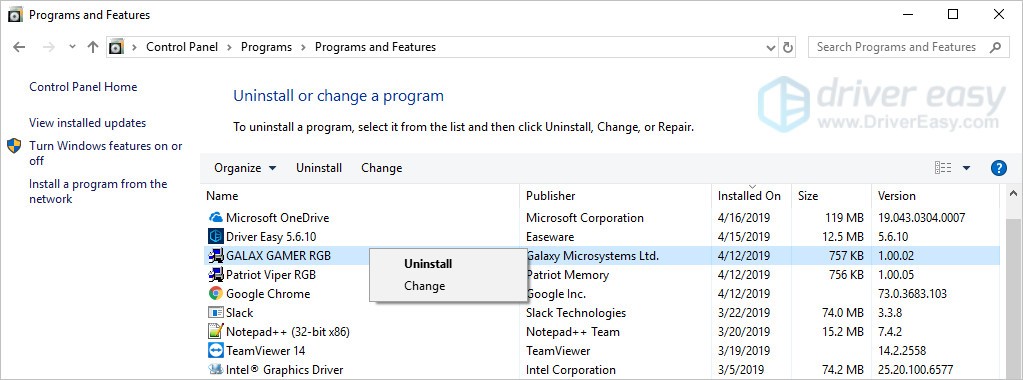
4) Siga las instrucciones en pantalla y reinicie su ordenador para comprobar si la pantalla azul aparecerá o no.
Ajuste 4: Proporcione a su ordenador suficiente espacio de almacenamiento
Cuando intenta instalar o actualizar el sistema operativo de su ordenador, la falta de suficiente memoria del ordenador también podría causar el error de pantalla azul 0x0000001A.
La solución es bastante fácil. Ampliar la memoria de su ordenador o puede liberar algo de espacio en el disco.
Ajuste 5: Actualice su controlador
El error de la pantalla azul también puede ser causado por los controladores obsoletos o incorrectos.
Hay dos maneras de obtener los controladores correctos: manualmente o automáticamente.
Actualización manual del controlador: puede actualizar su controlador manualmente yendo a la página web del fabricante, y buscando el controlador correcto más reciente. Asegúrese de elegir sólo los controladores que sean compatibles con su versión de Windows.
Actualización automática de controladores – Si no tiene tiempo, paciencia o conocimientos informáticos para actualizar los controladores de su monitor y vídeo manualmente, puede, en cambio, hacerlo automáticamente con Driver Easy. Driver Easy reconocerá automáticamente su sistema y encontrará los controladores correctos para su dispositivo y su versión de Windows, y los descargará e instalará correctamente:
1) Descargue e instale Driver Easy.
2) Ejecute Driver Easy y haga clic en el botón Scan Now. Driver Easy escaneará su ordenador y detectará los controladores problemáticos.
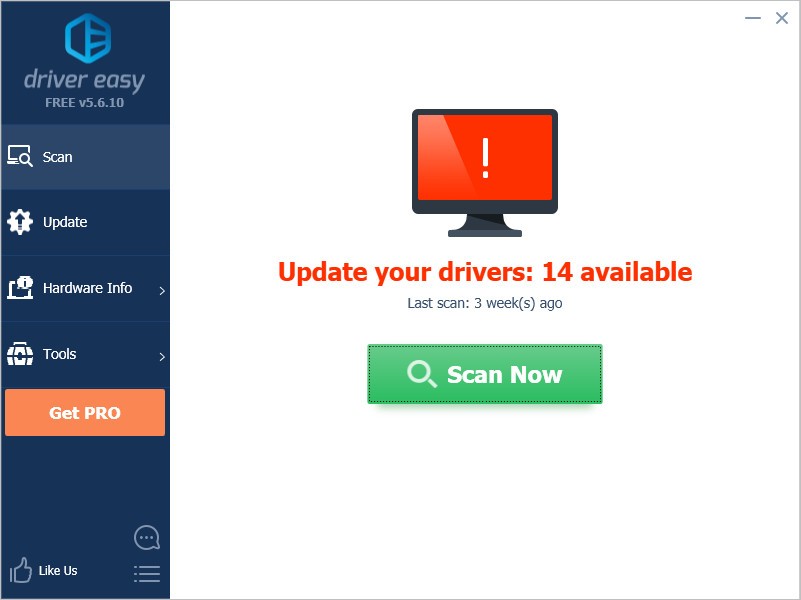
3) Haga clic en el botón Actualizar junto al controlador seleccionado para descargar automáticamente la versión correcta de ese controlador y, a continuación, puede instalarlo manualmente (puede hacerlo con la versión GRATUITA).
O haga clic en Actualizar todo para descargar e instalar automáticamente la versión correcta de todos los controladores que falten o estén desactualizados en su sistema. (Esto requiere la versión Pro, que incluye asistencia técnica completa y una garantía de devolución del dinero de 30 días. Se le pedirá que actualice cuando haga clic en Actualizar todo.)
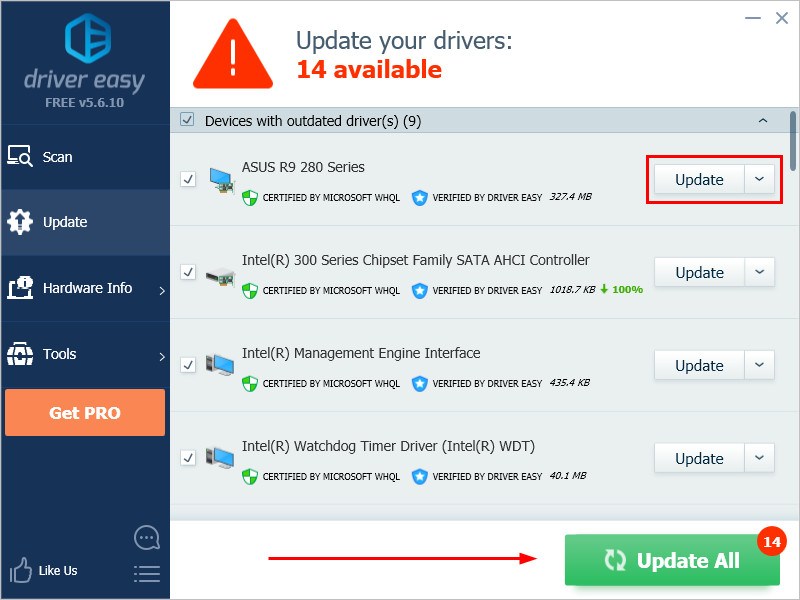
4) Reinicie su ordenador y compruebe si el problema de la pantalla azul se ha solucionado o no.
Asegure 6: Repare los archivos del sistema
Cuando el archivo del sistema de su ordenador se rompió o corrompió, puede causar el error de la pantalla azul.
Para solucionarlo, puede utilizar System File Checker (SFC) para reparar los archivos de sistema rotos.
1) En su teclado, presione la tecla del logotipo de Windows y la tecla R al mismo tiempo para invocar el cuadro Ejecutar.
2) Escriba «cmd» y presione simultáneamente Shift+Ctrl+Enter para abrir el Símbolo del sistema en el modo de administrador.
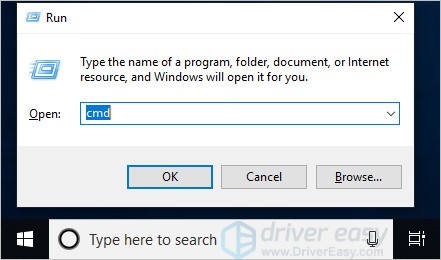
3) Escriba «sfc /scannow» en la ventana y pulse Enter. A continuación, espere a que la verificación se complete al 100%.

4) Reinicie su ordenador para comprobar si el error de la pantalla azul se ha solucionado o no.
Si el resultado indica que existen archivos rotos pero el SFC no puede repararlos, puede recurrir a la herramienta Deployment Image Servicing and Management (DISM) para realizar un examen más profundo y repararlo.
Ajuste 7: Reparación de errores de disco duro
En algunos casos, el error de pantalla azul 0x0000001A podría atribuirse a la corrupción del disco duro.
Check Disk Utility(chkdsk.exe) es una herramienta útil ofrecida por Windows que se puede utilizar para comprobar el disco duro en busca de sectores defectuosos y arreglarlos si es posible.
1) En su teclado, presione la tecla del logotipo de Windows y la tecla R al mismo tiempo para invocar el cuadro Ejecutar.
2) Escriba «cmd» y presione simultáneamente Shift+Ctrl+Enter para abrir el Símbolo del sistema en el modo de administrador.
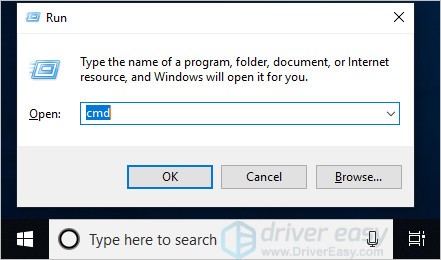
3) Escriba la siguiente línea de comandos y pulse la tecla Intro en su teclado.
Nota: La letra «x» significa la unidad de disco que desea escanear y reparar. Si desea escanear y reparar el disco C, sustituya la «x» por la «c».
chkdsk x: /f

4) Una vez finalizado el proceso de escaneo y reparación, reinicie su PC y compruebe si el error de la pantalla azul se ha resuelto.
Ajuste 8: Restaurar desde un punto de restauración
Si no puede averiguar qué software o controlador causa este error de pantalla azul y su ordenador estaba bien hace unos días, puede restaurar su sistema a un punto de restauración anterior.
Esto hará retroceder todos los controladores de dispositivos y actualizaciones de software al estado en que se encontraba cuando creó el punto de restauración.
1) En su teclado, pulse la tecla del logotipo de Windows + Pausa a la vez, luego haga clic en Protección del sistema.
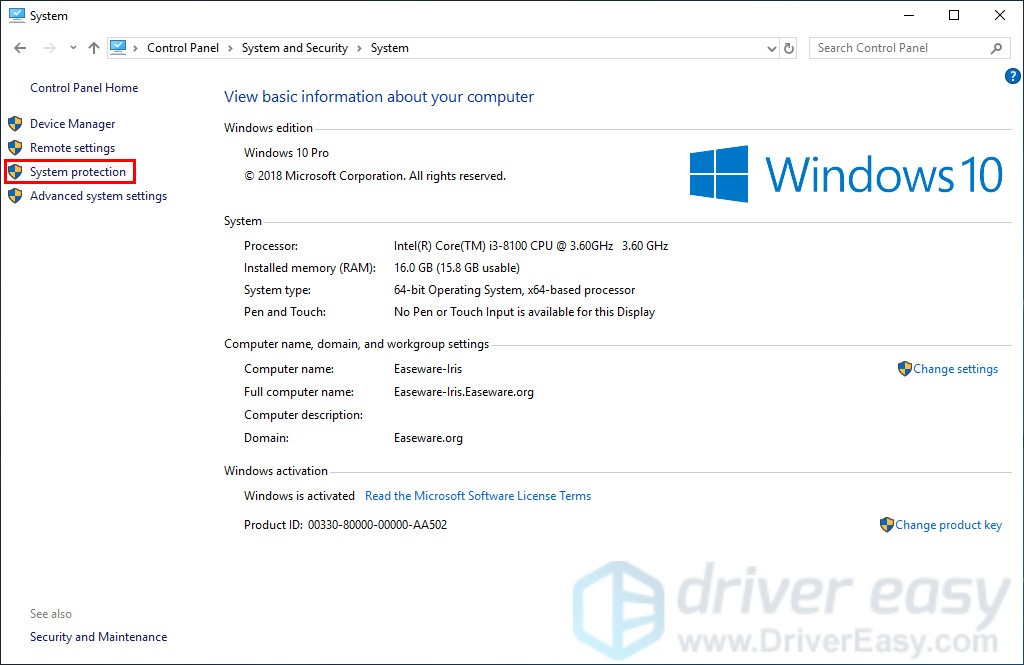
2) Haga clic en Restaurar sistema.
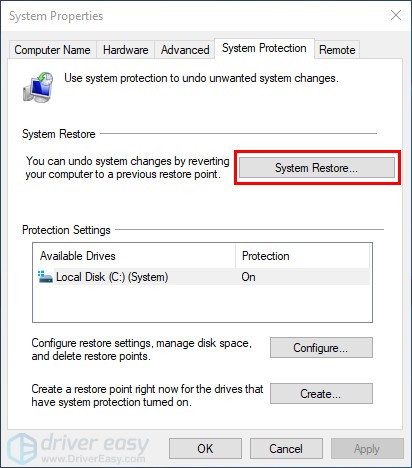
3) Haga clic en Siguiente y se abrirá la siguiente ventana.
Elija un punto de restauración en el que Windows no haya mostrado ningún error. A continuación, siga las instrucciones en pantalla para finalizar el proceso.
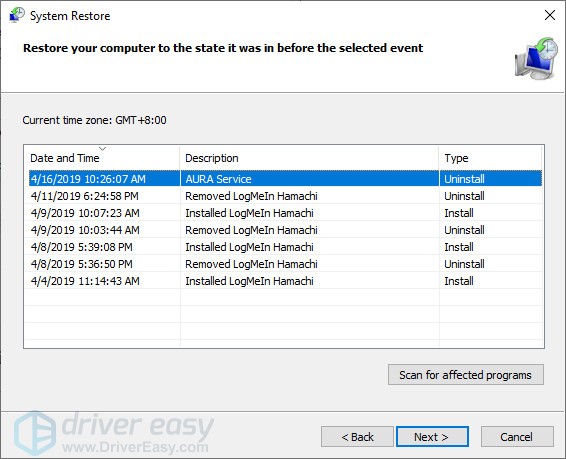
4) Reinicie su ordenador para comprobar si aparece o no la pantalla azul.